

PRISMAcolor Manager proporciona información general sencilla que le permite validar la calidad del color y comparar los colores impresos en varias impresoras, incluidas las que no son Canon. Dicha información general está disponible en la aplicación [Resultados de validación].
Durante una prueba de validación de colores, los valores medidos se comparan con los niveles de tolerancia. En función de esta comparación, se asigna el nivel de calidad.
Cuando el nivel de calidad se especifica con una letra (de la A a la E), el nivel de calidad sigue dentro de las especificaciones y se cumple el estándar de color. Por tanto, la prueba se [Pasado] correctamente.
A es el nivel de calidad más alto.
Cuando se muestra el nivel de calidad en rojo, no se ha alcanzado el nivel de calidad y no se cumple el estándar de color. Por tanto, la prueba [Error] .
En la sección [Filtros], puede filtrar la información que desee ver en los gráficos e informes.
Puede seleccionar las siguientes opciones:
[Intervalo de fechas];
[Nombre de prueba];
[Impresora];
[Especificación de prueba];
[Sustrato].
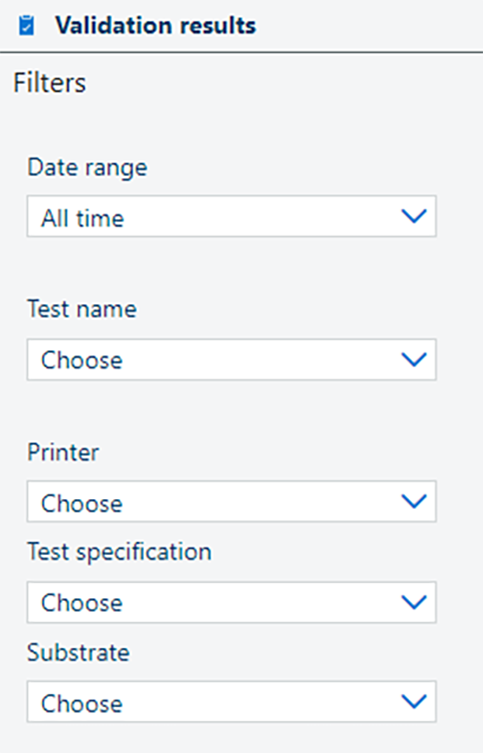 Filtros [Filtros]
Filtros [Filtros] Si desea borrar los filtros, haga clic en el botón [Restablecer selección].
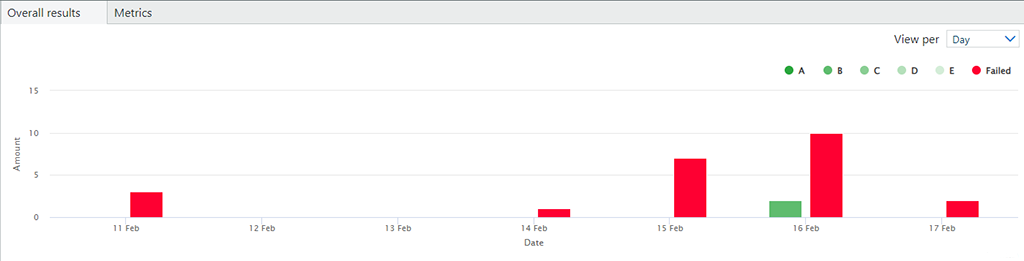 Vista de [Resultados generales] por día
Vista de [Resultados generales] por díaLa vista [Resultados generales] muestra los resultados de la validación durante un período de tiempo. Puede ver los resultados por día, semana, mes o año. También se pueden ver las pruebas que han alcanzado un nivel de calidad determinado.
Cuando el conjunto de datos disponible es grande, la representación gráfica se satura. Puede reducir la cantidad de datos del gráfico aplicando el zoom.
Para aumentar el nivel de detalle, haga doble clic en el ratón seleccionando un área rectangular en el gráfico. Repita la operación de zoom hasta que esté satisfecho.
Pulse el botón [Restablecer zoom] para eliminar completamente el factor de zoom.
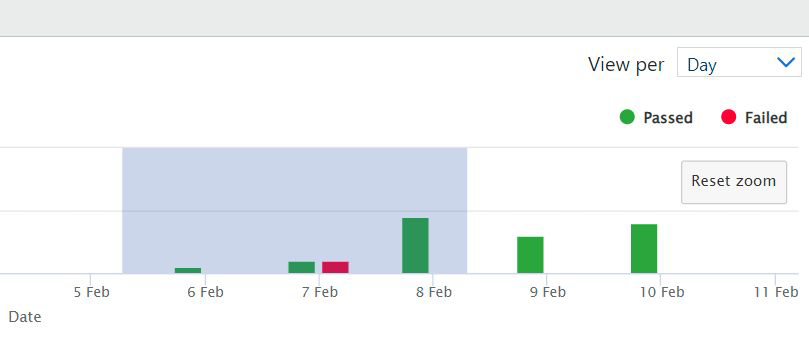
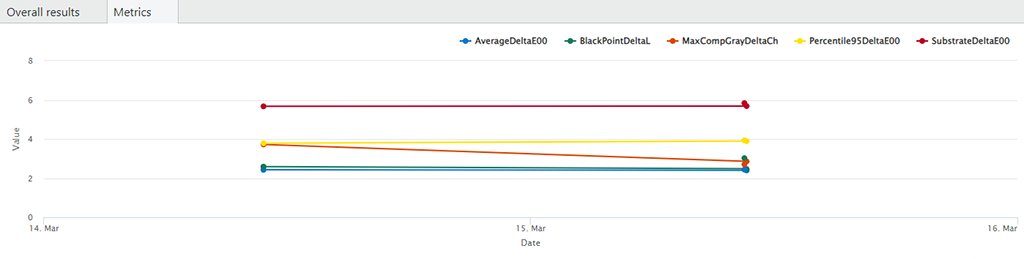
En la vista [Parámetros], puede consultar información más detallada sobre una métrica específica. Para ver el gráfico de métricas, debe seleccionar al menos una prueba para la que desee ver los datos.
Si selecciona varias, debe seleccionar pruebas que tengan la misma especificación de prueba.
En la vista de [Parámetros], puede seleccionar una de las métricas para abrir la aplicación [Comparación de validación].
Pulse el botón ![]() situado en la última columna de la lista. El botón solo está visible cuando el cursor del ratón se desplaza sobre la fila de la tabla. La [Comparación de validación] contendrá los valores de referencia relevantes rellenados.
situado en la última columna de la lista. El botón solo está visible cuando el cursor del ratón se desplaza sobre la fila de la tabla. La [Comparación de validación] contendrá los valores de referencia relevantes rellenados.
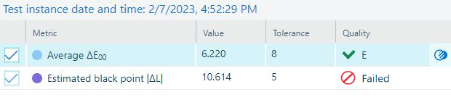
En la tabla [Instancias de prueba], puede ver una descripción de las pruebas de validación realizadas, su estado (icono verde si la prueba se superó correctamente y rojo si la prueba no se superó) y el nivel de calidad. Para agregar o quitar columnas con información sobre los informes de prueba, haga clic en el icono ![]() . La siguiente información sobre las pruebas está disponible:
. La siguiente información sobre las pruebas está disponible:
[Disponibilidad];
[Comentarios];
[Fecha y hora];
[Código de identificación corto];
[Impresora];
[Nivel de calidad];
[Sustrato];
[Nombre de prueba];
[Especificación de prueba].
Puede abrir o descargar los resultados de la prueba como un PDF.
Elimine los [Instancias de prueba] que ya no necesite.
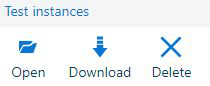 Botones de la barra de herramientas de la tabla de [Instancias de prueba]
Botones de la barra de herramientas de la tabla de [Instancias de prueba]